随着windows10系统的不断优化、改进和升级,越来越多的朋友开始选择使用win10系统。许多朋友问边肖是否有办法关闭win10快速入门。下面的边肖将带给你一个快速入门的方法。
很多朋友第一次用win10的时候都觉得win10不好用。这是因为他们不熟悉win10,不知道如何设置win10系统。今天,边肖将告诉你如何设置win10关闭系统并快速启动它。
Win10快速启动和关闭方法
1.进入win10系统,点击开始按钮,选择“设置”功能打开。
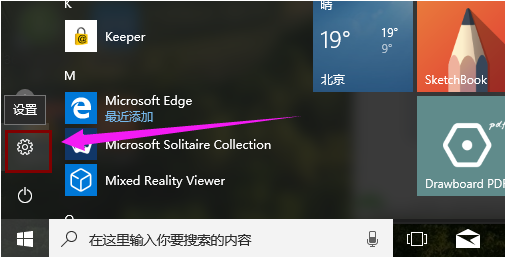
快速启动计算机图-1
2.在windows设置界面点击“系统”进入下一步。

Win10计算机图-2
3.然后点击左边选项中的“电源和睡眠”,再点击右边的“其他电源设置”。
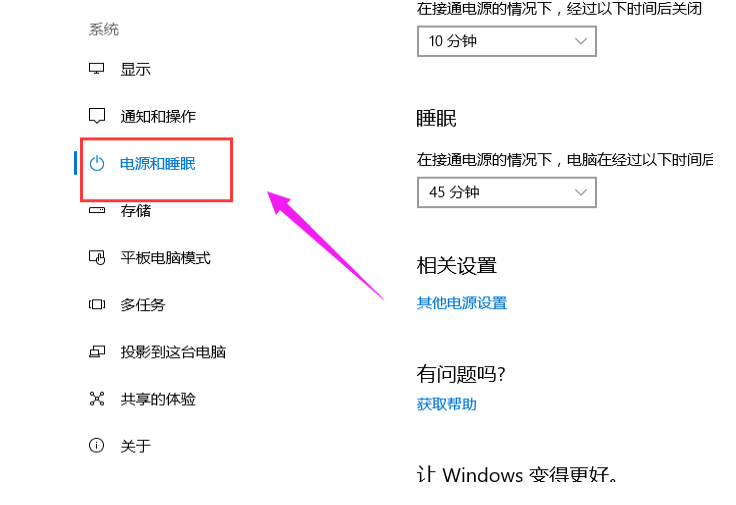
Win10计算机图-3
4.点击新界面左侧的“选择电源按钮功能”打开。
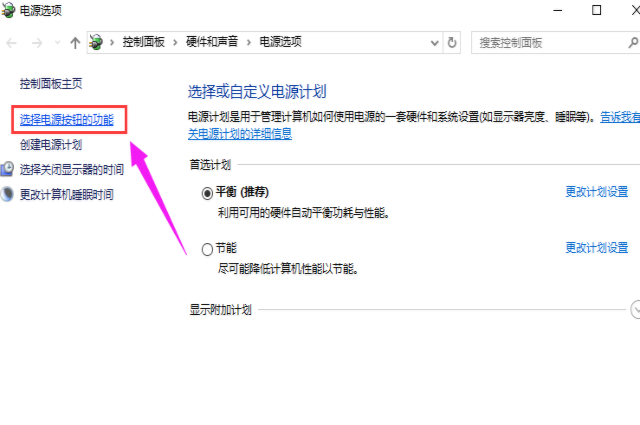
系统设置的计算机图-4
5.然后点击“更改当前不可用的设置”进入下一步。
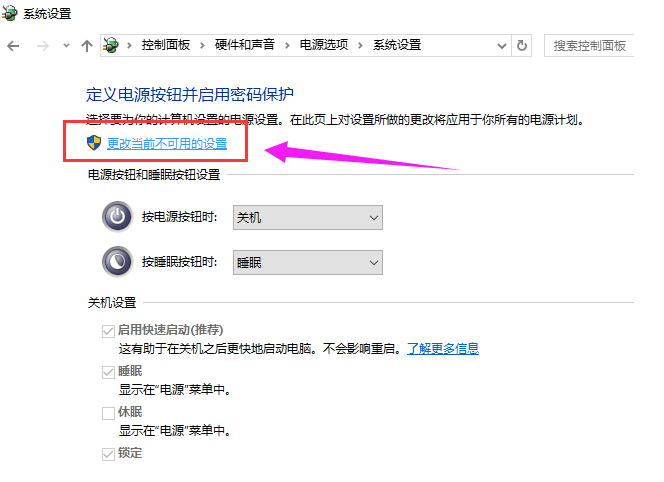
系统设置的计算机图-5
6.去掉“启用快速启动”选项前面的勾号,然后单击“保存更改”。
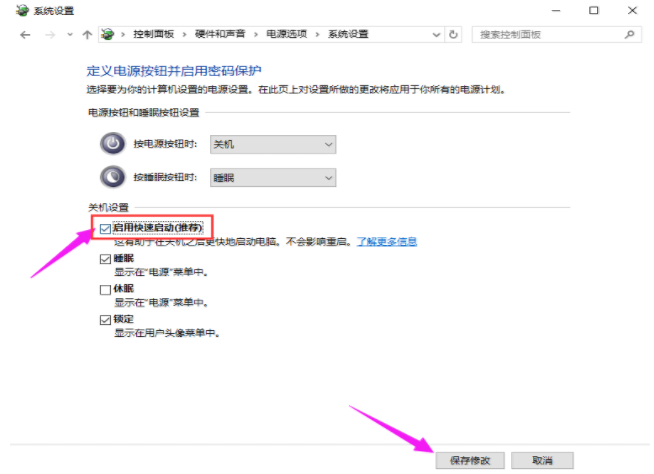
快速启动计算机图-6
这就是win10的快速启动和关闭方法。希望对你有帮助。


